映像が表示されない場合、以下の方法をお試しください。変更後にブラウザの再起動を行ってください。
●他のアプリ・ブラウザを閉じ、ブラウザを再起動する
他でカメラが使用されているとHOZAN Cam Browser でカメラの映像を使用することができません。
他のアプリ・ブラウザを閉じ、使用するブラウザを再起動してください。
①最新版ブラウザをインストールする
最新版のブラウザはこちらからダウンロードできます。(外部サイトへ移動します)
推奨のGoogle Chromeで動作しない場合は他のブラウザもお試しください。
Google Chrome(推奨) https://www.google.com/intl/ja_jp/chrome/
Mozilla FireFox https://www.mozilla.org/ja/firefox/new/
Microsoft Edge https://www.microsoft.com/ja-jp/edge
②USBを再接続する
再接続もしくは別のUSBポートの接続をお試しください。
※ワイヤレスマウス・キーボードの受信機、USBメモリを近くで使用している場合、接続場所をなるべく離して接続してください。
③ブラウザ側でカメラの使用を許可する
HOZAN Cam Browser 初回起動時にカメラの使用確認で "ブロック" を選択した場合、ブロックを解除(許可)しない限りカメラの機能を使用することができません。
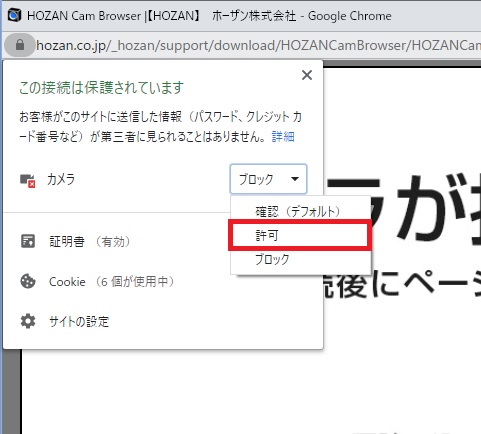
ウィンドウ左上の "鍵マーク" をクリックし、”ブロック" と表示されている項目を "許可" に変更してください。
④別のカメラの使用を停止する
ノートパソコンの場合、内蔵Webカメラ優先されてしまう場合がございます。デバイスマネージャー(WindowsOS)のイメージングデバイス内に複数のカメラが認識されている場合は接続したUSBカメラ以外のカメラを選んで『無効にする』設定に変更してください。